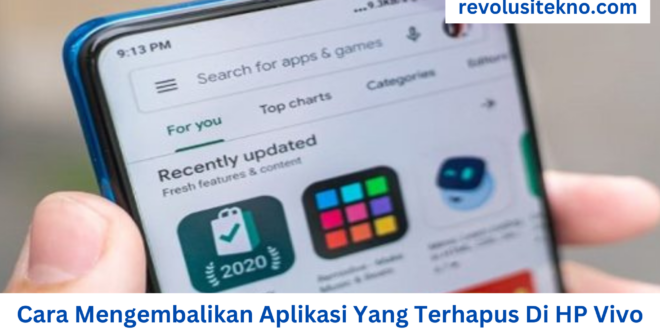revolusitekno.com – Cara Mengembalikan Aplikasi Yang Terhapus Di HP Vivo , Dalam dunia digital yang serba cepat, kita seringkali menghapus atau menyembunyikan aplikasi di smartphone kita. Terkadang, kita mungkin menyesal atas keputusan ini dan ingin mengembalikan aplikasi yang terhapus. Bagi pengguna HP Vivo, artikel ini akan membantu Anda memahami langkah-langkah yang perlu diambil untuk mengembalikan aplikasi yang hilang di perangkat Vivo Anda.
Tips Cara Mengembalikan Aplikasi Yang Terhapus Di HP Vivo
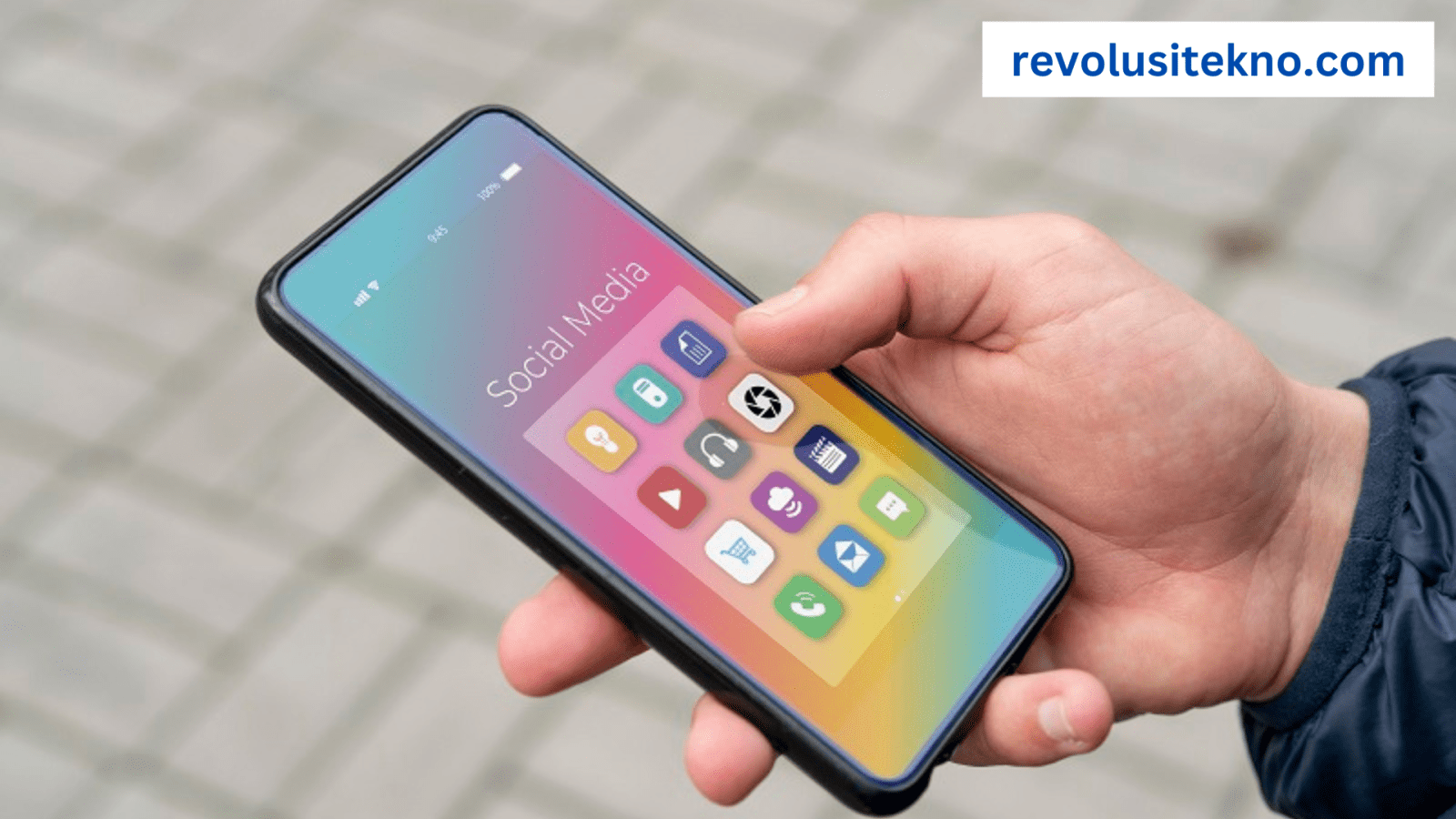
Berikut penjelasan lebih rinci tentang cara mengembalikan aplikasi yang terhapus pada HP Vivo:
1. Cek di Folder App Drawer
Cara Mengembalikan Aplikasi Yang Terhapus Di HP Vivo , App Drawer adalah tempat di mana semua aplikasi Anda tersimpan. Untuk mengaksesnya, cukup cari ikon aplikasi berbentuk kotak atau lingkaran di layar utama atau di layar aplikasi.
Geser layar ke kiri atau ke kanan jika perlu untuk melihat semua aplikasi yang tersimpan di App Drawer.
Cari aplikasi yang hilang di sini. Mungkin saja aplikasi tersebut hanya disembunyikan dan belum benar-benar dihapus.
2. Periksa di Trash atau Tempat Sampah
Beberapa perangkat Vivo memiliki fitur Tempat Sampah atau Recycle Bin yang menghapus aplikasi hanya sementara sebelum dihapus sepenuhnya. Cara mengaksesnya mungkin berbeda-beda, tetapi biasanya dapat ditemukan di Pengaturan atau App Drawer.
Buka Tempat Sampah dan periksa apakah aplikasi yang hilang ada di sana. Jika ada, Anda dapat mengembalikannya ke layar utama.
3. Gunakan Fitur Pemulihan Aplikasi (Jika Tersedia)
Beberapa model Vivo memiliki fitur Pemulihan Aplikasi. Untuk menggunakannya, pergi ke Pengaturan, lalu cari opsi seperti “Pemulihan
Aplikasi” atau “Aplikasi Terhapus” atau opsi serupa.
Buka fitur tersebut dan lihat apakah Anda dapat mengembalikan aplikasi yang hilang dari sana.
4. Unduh Kembali dari Play Store
Jika aplikasi yang hilang adalah aplikasi pihak ketiga (bukan aplikasi bawaan sistem), Anda dapat mencoba mengunduhnya kembali dari Google Play Store.
Buka Play Store dan ketikkan nama aplikasi yang hilang di kotak pencarian.
Ketika Anda menemukan aplikasi tersebut, ketuk “Instal” untuk mengunduh dan menginstal ulangnya.
5. Gunakan Backup dan Restore
Jika Anda telah membuat cadangan (backup) HP Vivo Anda sebelumnya, Anda dapat mencoba mengembalikan aplikasi yang hilang dari backup tersebut. Cara ini bergantung pada perangkat Anda dan metode cadangan yang telah Anda gunakan.
Biasanya, Anda dapat menemukan opsi Backup & Restore di Pengaturan perangkat Anda.
Pilih opsi Restore atau pemulihan aplikasi dari cadangan yang sesuai.
6. Factory Reset (Opsi Terakhir)
Jika semua upaya di atas gagal dan Anda sangat membutuhkan aplikasi yang hilang, Anda dapat mempertimbangkan untuk melakukan reset pabrik (factory reset) pada HP Vivo Anda.
Namun, ingatlah bahwa langkah ini akan menghapus semua data dan pengaturan di perangkat Anda, sehingga pastikan Anda telah melakukan backup data penting sebelum melakukannya.
Anda biasanya dapat menemukan opsi Factory Reset di Pengaturan > Sistem > Setel Ulang (Reset) pada perangkat Vivo Anda.
Akhir Kata
Cara Mengembalikan Aplikasi Yang Terhapus Di HP Vivo , Tidak semua aplikasi yang dihapus dapat dipulihkan, terutama jika Anda tidak memiliki backup aplikasi tersebut. Langkah-langkah di atas mencoba mencakup berbagai metode yang dapat Anda coba tergantung pada perangkat Anda. Jika masih mengalami kesulitan, sebaiknya hubungi dukungan pelanggan resmi Vivo atau periksa panduan pengguna perangkat Anda untuk bantuan lebih lanjut. Dengan perawatan yang tepat, Anda dapat mengembalikan aplikasi yang hilang ke perangkat HP Vivo Anda dengan mudah.
DAFTAR ISI
 Revolusi Tekno Berita Medan hari ini hadir dengan informasi terkini seputar update berita aplikasi, gadget, ekonomi dan investasi secara lengkap
Revolusi Tekno Berita Medan hari ini hadir dengan informasi terkini seputar update berita aplikasi, gadget, ekonomi dan investasi secara lengkap